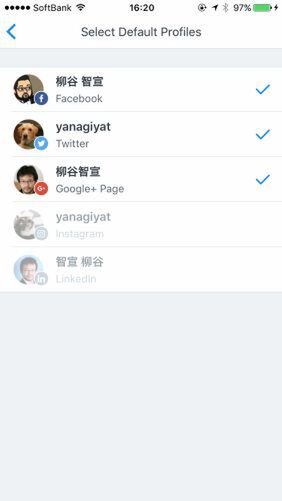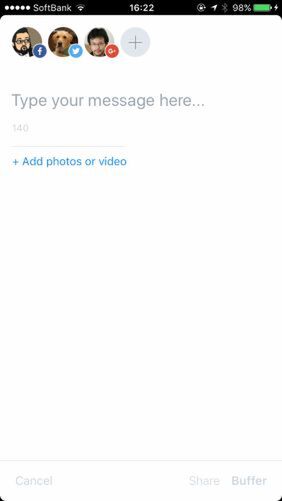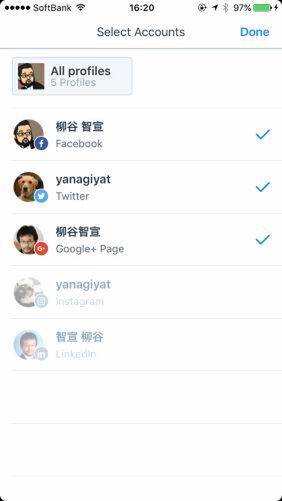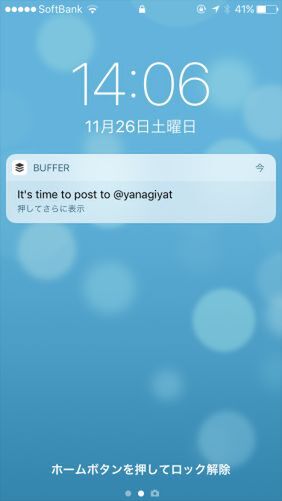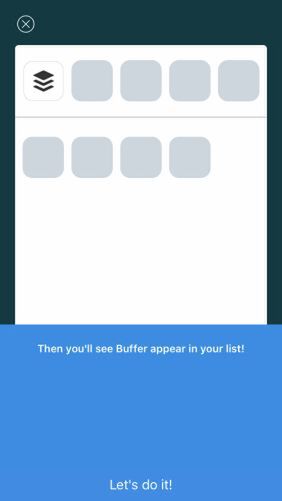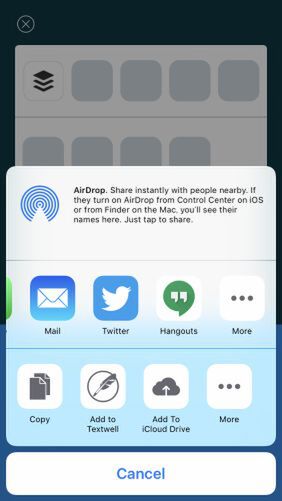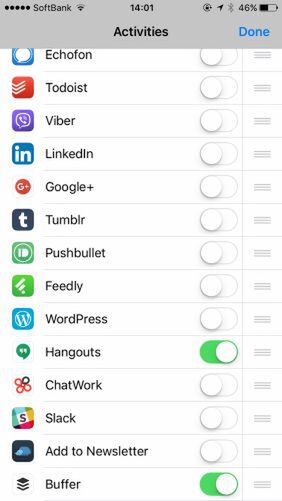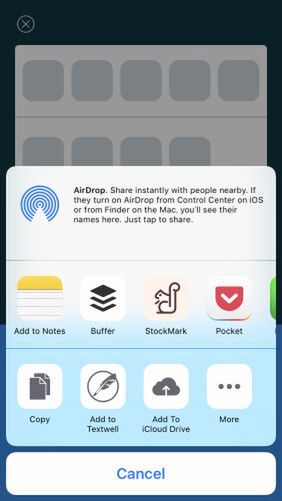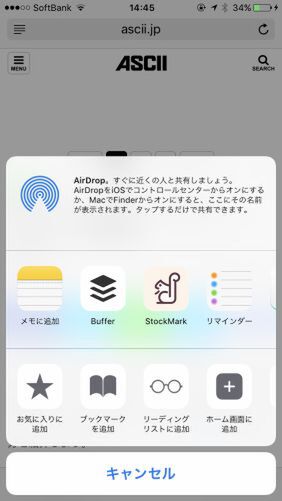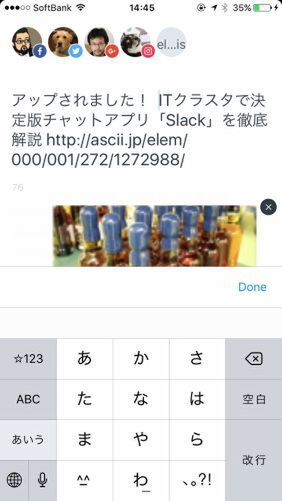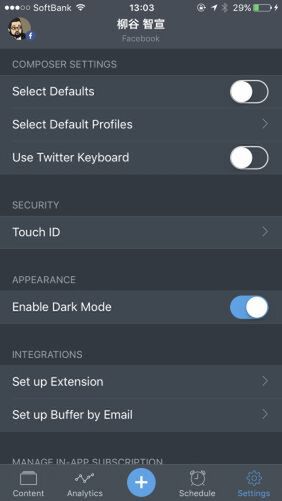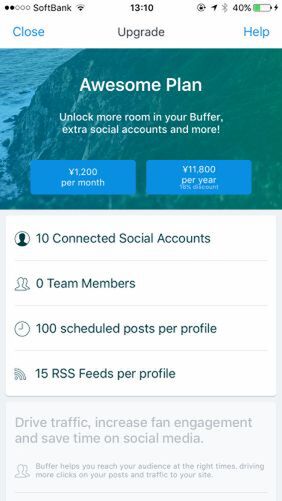複数のSNSにまとめて投稿することもできる
TwitterとFacebookなど、複数のSNSに同じ内容をまとめて投稿できる。それぞれに投稿する手間を省きたいなら活用したい。右下の「Settings」を開いて、「Select Defaults」をオンにし、「Select Defaults Profiles」をタップする。そこで常に投稿したいアカウントにチェックしておけばいい。これで投稿の作成画面が開くと、あらかじめ指定したSNSが選択された状態になっている。
もし、投稿によって追加したり除外したいSNSがあっても大丈夫。アカウントの右側の「+」アイコンをタップすれば、自由に投稿先を選択できる。
なお、Instagramのみは完全な自動投稿ができない。時間になると通知が出るので、「Post」をタップするなど手動の作業が必要になるのだ。
ほかのアプリから手軽に投稿する
アプリの共有メニューから表示できる、「App Extension」に「Buffer」を登録しておくと、手軽に投稿できるのでお勧め。まずは、「Buffer」の設定画面から「Set up Extension」をタップし、チュートリアルを進めたら「Let's do it!」をタップ。「More」から「Buffer」を追加して、使いやすいい位置に移動すればいい。これで、ブラウザなどの共有画面から、Bufferに手軽にURLなどを投稿できるようになる。
以上が、「Buffer」の説明書となる。ほかにも、テーマをダークモードにしたり、Touch IDでセキュリティーをかけたり、メールでBufferに投稿できるようにするなど、まだまだ細かい機能がいっぱいある。もし気に入った人は色々いじってみてほしい。
SNSへの投稿時間を指定する、もしくは同じ内容を複数のSNSへ投稿する、というどちらかのニーズがあるなら、「Buffer」は文句なしに神アプリ。無料だし、是非一度使ってみて欲しい。投稿数が足りないようなら、有料プランにしてもいいだろう。
筆者紹介─柳谷智宣

1972年生まれ。ネットブックからワークステーションまで、日々ありとあらゆる新製品を扱っているITライター。パソコンやIT関連の媒体で、特集や連載、単行本を多数手がける。PC歴は四半世紀を超え、デビューはX1C(シャープ)から。メインPCは自作、スマホはiPhone+Xperia、ノートはSurface Pro3とMacbook Air。著書に「Twitter Perfect GuideBook」(ソーテック社)、「Dropbox WORKING」(翔泳社)、「仕事が3倍速くなるケータイ電話秒速スゴ技」(講談社)など。筋金入りのバーホッパーで夜ごとバーをハシゴしている。好きが高じて、「原価BAR」を共同経営。現在、五反田・赤坂見附・銀座で営業中。

この連載の記事
-
第131回
スマホ
スマホで会議を録音するならイチオシの「HT Professional Recorder」を徹底解説 -
第130回
スマホ
大量のコピー&ペーストを手軽に捌けるiPhoneアプリ「Copied」を徹底解説 -
第129回
スマホ
麻雀やろうぜ! 初心者向けセット麻雀御用達2つのiPhoneアプリ -
第128回
スマホ
バーコードで蔵書をリスト化するiPhoneアプリ「ブクログ」を徹底解説 -
第127回
スマホ
満を持してリリースされた「Google ToDo リスト」アプリを徹底解説 -
第126回
スマホ
今更聞けないマインドフルネスをiPhoneアプリで体験する -
第125回
スマホ
料理するならマスト! 人気のレシピ動画アプリ3本の使い方を徹底解説 -
第124回
スマホ
イベントでの混雑もわかるようになった「Yahoo!乗換案内」を徹底解説 -
第123回
スマホ
家にあるモノをデータベース化できるiPhoneアプリ「monoca」で自己管理を徹底しよう -
第122回
スマホ
5つのSNSの同時予約投稿やフォロワー管理ができるiPhoneアプリ「Statusbrew」を徹底解説 -
第121回
スマホ
インスタ映えする飲食店やスポットを検索できるスマホアプリを徹底解説 - この連載の一覧へ